Heim >Software-Tutorial >Bürosoftware >So stellen Sie die Eingabetaste ein, um die Richtung von Zellen in Excel zu ändern. So stellen Sie die Eingabetaste ein, um die Richtung von Zellen zu ändern
So stellen Sie die Eingabetaste ein, um die Richtung von Zellen in Excel zu ändern. So stellen Sie die Eingabetaste ein, um die Richtung von Zellen zu ändern
- WBOYWBOYWBOYWBOYWBOYWBOYWBOYWBOYWBOYWBOYWBOYWBOYWBnach vorne
- 2024-04-25 15:25:24528Durchsuche
Viele Menschen stoßen bei der Verwendung von Excel auf ein Problem: Mit der Eingabetaste können Zellen nur nach oben und unten verschoben werden, nicht nach links oder rechts. Der PHP-Editor Strawberry versteht Ihre Probleme und bietet Ihnen hiermit eine Lösung. In diesem Artikel erfahren Sie im Detail, wie Sie die Eingabetaste so einstellen, dass zwischen Zellen nach links und rechts gewechselt wird. Lesen Sie weiter unten, um die Schritte und durchdachten Tipps zu erfahren, damit Sie sich von den Sorgen um die Navigation auf dem Handy verabschieden können.
1. Öffnen Sie die Excel-Tabelle.

2. Suchen Sie die Option xecel im Excel-Menü und klicken Sie darauf (wie im Bild gezeigt).
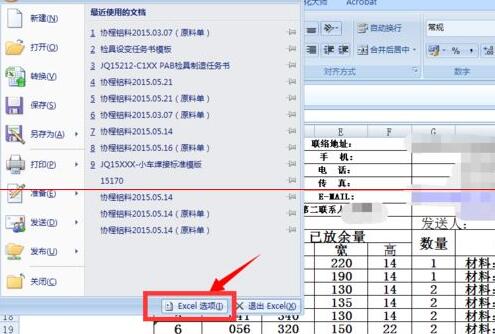
3. Suchen Sie die erweiterten Optionen in den vertikalen Optionen auf der linken Seite und klicken Sie darauf.
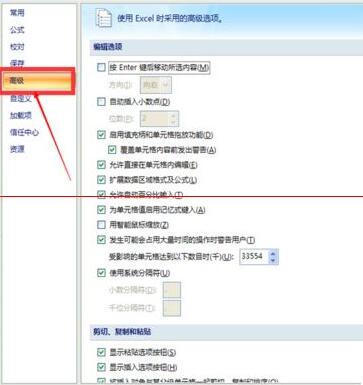
4. Aktivieren Sie das Optionsfeld [Ausgewählten Inhalt verschieben (M) nach Drücken der Eingabetaste] (wie im Bild gezeigt).
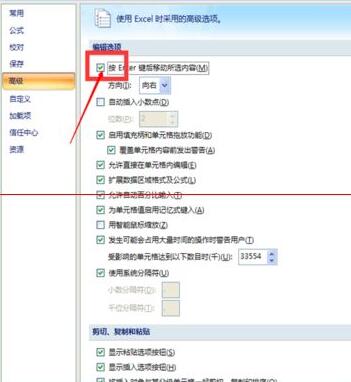
5. Stellen Sie die Richtungsoptionsleiste auf die Richtung ein, in die Sie sich bewegen möchten, wenn Sie die Eingabetaste drücken, und klicken Sie abschließend auf die Schaltfläche „OK“.
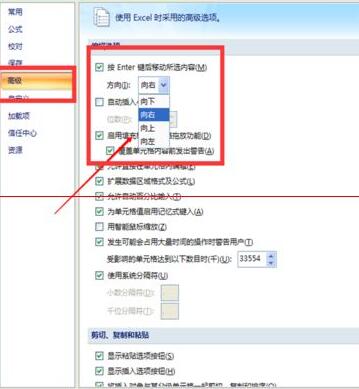
Hinweis:
Nachdem Sie die Richtung einmal festgelegt haben, wird beim zweiten Öffnen der Excel-Tabelle standardmäßig die letzte Einstellung verwendet und es ist nicht erforderlich, sie erneut zurückzusetzen.
Achten Sie darauf, [Drücken Sie die Eingabetaste und verschieben Sie den ausgewählten Inhalt (M)] zu aktivieren, da die Richtung sonst nicht festgelegt werden kann.
Das obige ist der detaillierte Inhalt vonSo stellen Sie die Eingabetaste ein, um die Richtung von Zellen in Excel zu ändern. So stellen Sie die Eingabetaste ein, um die Richtung von Zellen zu ändern. Für weitere Informationen folgen Sie bitte anderen verwandten Artikeln auf der PHP chinesischen Website!
In Verbindung stehende Artikel
Mehr sehen- Ausführliche Erklärung zum Öffnen und Lesen von CSV-Dateien
- Schritte und Vorsichtsmaßnahmen zum Öffnen und Verarbeiten von Dateien im CSV-Format
- Methoden und Tipps zum Öffnen von CSV-Dateien: Geeignet für eine Vielzahl von Software
- Eine Kurzanleitung zur CSV-Dateibearbeitung
- Erfahren Sie, wie Sie CSV-Dateien richtig öffnen und verwenden

